Impression sans marge (adaptée au format papier)
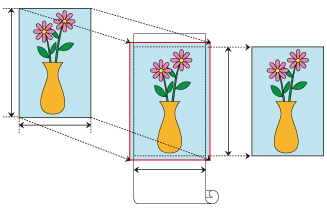
Procédure d'impression sans bordure (sans marge blanche autour des bords) en agrandissant/réduisant les documents pour les faire correspondre au format papier.
Sur le pilote d'imprimante, ouvrez l'écran des paramètres
Sélectionnez une méthode d'alimentation
Sous Alimentation papier, sélectionnez Papier rouleau.
 Important
Important- La méthode de chargement que vous pouvez choisir varie selon les paramètres du papier.
Sélectionnez la largeur du rouleau
Pour la largeur du rouleau, saisissez la même valeur que celle spécifiée sur l'imprimante sous Larg. rouleau.
Sélectionnez l'impression sans bordure
Dans l'onglet Configuration de la page, cochez l'option Impression à bord perdu.
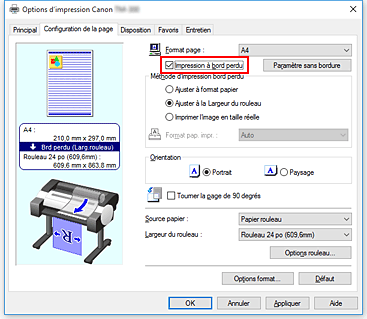
Lorsque la boîte de dialogue Informations s'affiche, sous Larg. rouleau, sélectionnez la même largeur de papier que celle du rouleau chargé dans l'imprimante et cliquez sur OK.
Spécifiez de combien l'image doit dépasser la taille du papier
Modifiez le paramètre Grandeur de dépassement à votre convenance.
Lorsque vous cliquez sur Paramètre sans bordure, la boîte de dialogue Paramètre sans bordure apparaît.
Faites glisser le curseur vers la droite pour augmenter la valeur de dépassement et vers la gauche pour la réduire.
Dans la plupart des cas, la deuxième position à partir de la droite est la plus adaptée. Important
Important- Si le curseur de Grandeur de dépassement est positionné tout à droite, l'arrière du papier peut être taché lors de l'impression.
Sélectionnez une méthode d'impression sans bordure
Dans l'onglet Méthode d'impression bord perdu, cochez l'option Ajuster à format papier.
Si la taille du document est différente de la taille du papier sur lequel vous souhaitez imprimer, sélectionnez le format papier sur lequel vous souhaitez imprimer dans Format papier imprimante.Terminez le paramétrage
Cliquez sur OK.
Si vous lancez immédiatement l'impression, le document sera imprimé sans marge pour correspondre au format papier.
 Important
Important
- Si vous choisissez un format papier non compatible avec l'impression sans bordure, il sera remplacé par un format compatible avec une impression sans bordure sur toute la surface.
- Si vous cochez l'option Impression à bord perdu, les options Mise en page et Impression centrée de l'onglet Disposition s'afficheront grisées et vous ne pourrez pas les configurer.
- En fonction du format papier, le rapport longueur/largeur du papier peut être différent de celui de l'image, et seule une partie de l'image apparaît alors sur le papier.
Dans ce cas, rognez l'image à l'aide du logiciel d'application pour que son format corresponde au format papier. - Lorsque vous effectuez une impression sans bordure, l'impression peut brusquement s'interrompre. Le papier est alors découpé, entraînant une légère irrégularité de couleur sur les bords. Si vous avez besoin d'une qualité exceptionnellement élevée, dans la boîte de dialogue Options rouleau, sélectionnez Non dans la liste Découpe auto.... Ainsi, le document sera imprimé sans les marges droite et gauche. Après avoir récupéré le document imprimé et découpé, coupez les bords supérieur et inférieur à l'aide d'une paire de ciseaux.
- Lors d'une impression sans bordure sur du papier présentant un faible taux d'imprégnation de l'encre et en fonction de la fréquence d'utilisation, le dispositif de découpe peut entrer en contact avec la surface du papier, causant des éraflures et une découpe inégale.
Il est possible de corriger ce problème en cliquant sur Spécifier... dans l'onglet Principal et, dans la boîte de dialogue Param. détaillés papier sous Temps de séchage, en définissant Entre les pages sur une valeur supérieure. - Si vous procédez à une impression sans bordure alors que l'option Commuter auto. les sources de papier (priorité au format papier) est activée, dans l'onglet Configuration de la page, sous Méthode d'impression bord perdu, vous pourrez uniquement sélectionner Ajuster à la Largeur du rouleau.
- Si le papier suivant est sélectionné pour l'option Larg. rouleau, des marges peuvent apparaître à gauche et à droite du document même en cas d'impression sans bordure.
- Rouleau 800mm (800,0mm)
- Rouleau 30 po (762,0mm)
- Rouleau 600mm (600,0mm)
- Rouleau 20 po (508,0mm)
- Rouleau 500mm (500,0mm)
- Rouleau A2/A3 (420,0mm)
- Rouleau 16 po (406,4mm)
- Rouleau A3+ (329,0mm)
- Rouleau 12 po (304,8mm)
- Rouleau 300mm (300,0mm)
- Rouleau A3/A4 (297,0mm)
- Rouleau B4 (257,0mm)
- Rouleau 8 po (203,2mm)
 Remarque
Remarque
- Lorsque vous utilisez des applications telles que Microsoft Word qui vous permettent de définir des marges, définissez-les sur 0 mm.

